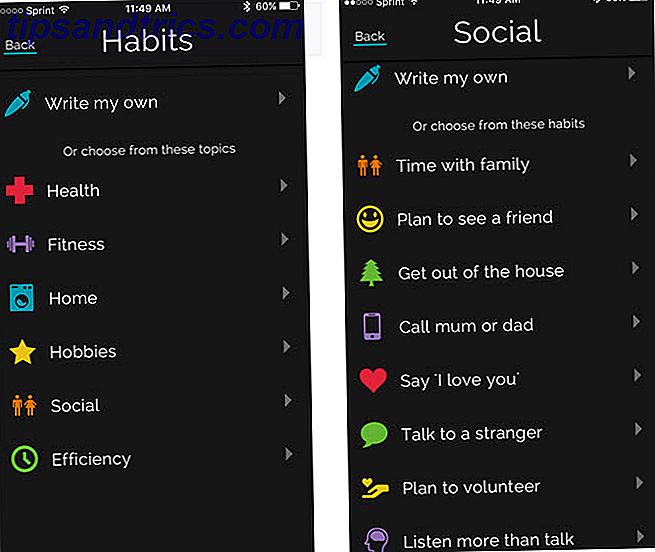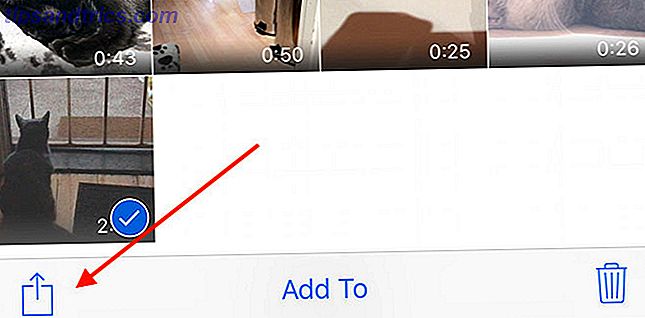Vous voulez exécuter le logiciel Windows sur votre Raspberry Pi? C'est une proposition ambitieuse, mais maintenant possible pour un petit nombre d'applications. Pour découvrir à quel point c'est facile, j'ai installé le logiciel Eltechs ExaGear sur un Raspberry Pi 3.
Pourquoi Windows Software sur Raspberry Pi?
Avec tant d'excellentes applications et utilitaires Linux, pourquoi voudriez-vous, ou auriez-vous besoin, d'exécuter un logiciel Windows sur le Raspberry Pi?
Eh bien, prenons les avantages pratiques d'abord: si vous utilisez votre Pi comme un bureau 7 Conseils pour utiliser un Raspberry Pi 3 comme un ordinateur de bureau avec Raspbian 7 Conseils pour utiliser un Raspberry Pi 3 comme un ordinateur de bureau avec Raspbian Le Raspberry Pi 3 un remplacement de bureau idéal à des fins de productivité. Mais obtenez-vous la meilleure performance? Essayez ces sept conseils pour améliorer l'expérience. Pour en savoir plus (par exemple, pour les tâches bureautiques de bas niveau), vous pouvez installer une application Windows que vous utilisez sur votre ordinateur principal.
Il y a aussi l'avantage du divertissement. Nous savons que le Raspberry Pi peut jouer à des jeux vidéo rétro sur le Raspberry Pi: Tout ce que vous devez savoir Retro Gaming sur le Raspberry Pi: Tout ce que vous devez savoir Le Raspberry Pi a beaucoup d'utilisations, mais peut-être le plus amusant est classique jeux vidéo. Voici tout ce que vous devez savoir sur les jeux rétro sur votre Raspberry Pi. Lire la suite . Nous savons aussi que certains jeux vidéo open-source ont été portés sur le Pi 10+ Classic Jeux que vous pouvez exécuter sur Raspberry Pi sans émulateurs 10+ Jeux classiques Vous pouvez exécuter sur Raspberry Pi sans émulateurs Vous voulez jouer à des jeux classiques sur votre Raspberry Pi? Ces dix titres sont disponibles sans utiliser d'émulation. Attrapez-les et vous jouerez en quelques minutes! Lire la suite .
Et si vous vouliez jouer à un jeu qui n'a pas été porté? Bien que les jeux vidéo modernes ne courent presque certainement pas, les titres plus anciens ont une meilleure chance sur le Pi.
Tout cela est rendu possible grâce à l'environnement ExaGear x86 et à Wine, la couche d'application Windows populaire pour Linux.
Sur les PC de bureau Linux, Wine permet d'exécuter des logiciels Windows. Mais Wine ne peut pas fonctionner seul sur le Raspberry Pi, car le Raspberry Pi n'utilise pas l'architecture x86 (32 bits). Au contraire, il est basé sur l'architecture ARM, qui est complètement différente.
Tout ce dont vous avez besoin est d'optimiser le logiciel de la couche d'application Wine pour le processeur ARM du Raspberry Pi. ExaGear Desktop Software fait-il le travail?
Qu'est-ce que le logiciel ExaGear Desktop?
Eltechs ExaGear Desktop est une puissante machine virtuelle qui crée un environnement x86 sur un Raspberry Pi. Cela signifie que les logiciels destinés aux postes de travail Windows et Linux peuvent s'exécuter dans l'environnement ExaGear.
Exemples d'applications que vous pouvez exécuter sur un Raspberry Pi: Skype, Dropbox, Plex et uTorrent. Parce qu'ExaGear fonctionne avec l'OS Raspbian Optimiser la puissance de votre Raspberry Pi avec Raspbian Optimiser la puissance de votre Raspberry Pi avec Raspbian Comme il sied à un homme avec trop de technologie sur ses mains, j'ai récemment joué avec mon Raspberry Pi, en configurant le dispositif de sorte qu'il fonctionne à son plein potentiel. Il continue à fonctionner comme ... En savoir plus, vous n'avez pas besoin d'apporter des modifications à votre configuration Raspberry Pi existante.
Dans la mesure où le Pi va, les meilleurs résultats seront atteints en utilisant un Raspberry Pi 3. Cependant, d'autres dispositifs ARM, tels que l'ODROID, Cubieboard, PINE64 et Banana Pi peuvent également exécuter ExaGear.
Le résultat est que vous pouvez utiliser un ancien logiciel x86 sur le Raspberry Pi. Cela peut être une application ou un jeu vidéo.
Bien qu'il existe d'autres façons de créer un environnement virtualisé, ExaGear simplifie le processus. Bien qu'une version d'essai soit disponible, ExaGear n'est pas un logiciel libre .
Rendez-vous sur la page ExaGear d'eltechs.com pour en savoir plus. Notez que les versions pour Chromebook et Android sont également disponibles.
Pour commencer: Télécharger ExaGear Desktop
Avant d'installer ExaGear, assurez-vous que votre Raspberry Pi 3 est prêt. La taille minimale d'ExaGear est de 1500 Mo (1, 5 Go). Vous devez donc vous assurer qu'il dispose de suffisamment d'espace pour s'exécuter. Commencez par redimensionner le système de fichiers Raspbian.
Cela peut être fait dans Menu> Préférences> Configuration Raspberry Pi, où vous devez choisir Système> Développer système de fichiers . Sinon, exécutez:
sudo raspi-config De là, ouvrez Options avancées> Développer système de fichiers, puis cliquez sur OK .
Plusieurs versions d'ExaGear pour le Raspberry Pi sont disponibles.
- Raspberry Pi 1 / Version zéro
- Raspberry Pi 2 version
- Version Raspberry Pi 3
Vous pouvez télécharger votre version préférée sur votre PC et copier les données via FTP. Ou vous pouvez simplement télécharger ExaGear directement sur votre Raspberry Pi.
Les étapes recommandées consistent à enregistrer la clé de licence (que vous obtiendrez lorsque vous achetez le logiciel) dans le répertoire Téléchargements de votre Pi. Dans le même répertoire, téléchargez ExaGear en utilisant wget dans la ligne de commande:
wget http://downloads.eltechs.com/exagear-desktop-v-2-2/exagear-desktop-rpi3.tar.gz Combien de temps cela prendra dépendra de votre vitesse Internet; le téléchargement est d'environ 280 Mo.
Installation d'ExaGear Desktop sur Raspberry Pi
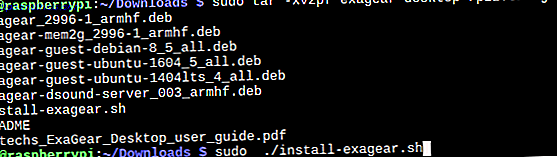
Lorsque vous êtes prêt, décompressez le fichier TAR.GZ téléchargé.
tar -xvzpf exagear-desktop-rpi3.tar.gz Vous pouvez ensuite installer et activer ExaGear Desktop en exécutant le script install-exagear.sh dans le répertoire avec les packages extraits et la clé de licence que vous avez téléchargée précédemment.
sudo ./install-exagear.sh Ce script installe l'environnement invité, où le logiciel x86 peut être exécuté. Cependant, vous devrez également installer Wine. Sans cela, vous ne serez pas en mesure d'exécuter le logiciel Windows, bien que le logiciel Linux 32 bits sera installé et exécuté.
Quoi que vous prévoyiez de faire, l'étape suivante consiste à entrer la commande simple:
exagear Cela lancera l'environnement x86, un "invité" fonctionnant sur le "host" (Raspbian).
Installation de Wine pour exécuter le logiciel Windows
Avant de commencer à installer un logiciel Windows (nous verrons quelques exemples plus tard), vous devrez configurer ExaGear. Ceci est fait en installant Wine dans l'environnement ExaGear.
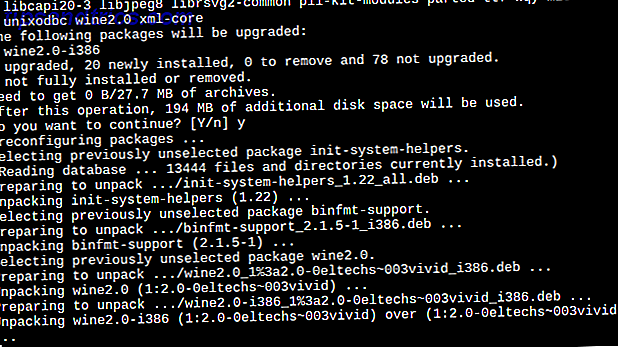
Commencez avec une mise à jour:
sudo apt update Une fois vos référentiels mis à jour, vous serez prêt à installer Wine.
sudo apt install wine Avec Wine installé, votre Raspberry Pi peut maintenant exécuter le logiciel Windows. Notez que cela n'est pas possible sans ExaGear (ou un autre environnement virtualisé x86). Vous pourrez peut-être trouver une version de Wine pour les appareils ARM, mais il ne fonctionnera pas sous Windows sans l'environnement correct.
Comment installer le logiciel Windows sur Raspberry Pi
Ainsi, vous utilisez maintenant un environnement invité 32 bits sur votre Raspberry Pi, dans le système d'exploitation. Vous avez installé Wine, qui est utilisé sur les bureaux Linux pour exécuter le logiciel Windows.
Vous êtes maintenant prêt à installer des jeux vidéo ou d'autres logiciels sur le Raspberry Pi.
Mais qu'allez-vous installer? Les développeurs d'ExaGear Eltechs fournit une liste régulièrement mise à jour. Parmi les applications Windows (applications Linux x86 telles que Skype et Dropbox incluses) figurent Word Viewer, Mono et .NET Framework 4.5. Une belle sélection de jeux Windows sont également cités comme fonctionnant sur un Raspberry Pi avec ExaGear et Wine, comme Counter Strike, Fallout et Alpha Centauri de Sid Meier.
Je suis un grand fan de la série Civilization, et Alpha Centauri est l'un de mes jeux préférés. Cela en fait un candidat idéal pour l'installation.
Quel que soit le jeu que vous prévoyez d'installer, trouvez une source. Cela peut être le média original, ou un téléchargement à partir d'un site comme GOG.com. Tant que vous avez acheté le jeu, vous pourrez le télécharger sur votre ordinateur.

Dans la ligne de commande, dans l'environnement ExaGear, accédez au dossier de téléchargement et entrez:
wine setup_sid_meiers_alpha_centauri_2.0.2.23.exe Remplacez le nom de l'exécutable par n'importe quel jeu compatible que vous utilisez. La ligne de commande fera défiler quelques lignes de texte et l'assistant d'installation de Windows s'ouvrira.
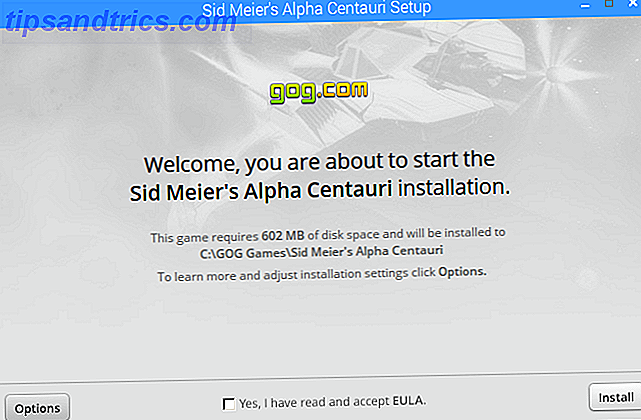
Passez à travers ceci pour terminer l'installation. Avant d'exécuter le jeu installé, assurez-vous que Wine est correctement configuré. Vous pouvez le faire en utilisant la commande:
winecfg Cela vous permet de spécifier (entre autres) la compatibilité Windows par version. Pour Alpha Centauri de Sid Meier, vous devez définir cela sur Windows XP . Vous devriez trouver cette option dans l'onglet Applications .
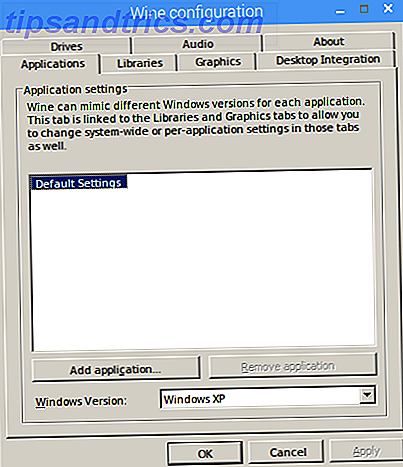
C'est peut-être la partie la plus importante de l'installation et de l'exécution du logiciel Windows. Si la mauvaise version est sélectionnée, l'application ou le jeu risque de ne pas fonctionner, en raison des problèmes de compatibilité rencontrés sur Windows.
Une fois que vous avez installé votre logiciel Windows, vous le trouverez via le menu principal, sous Wine> Programs .
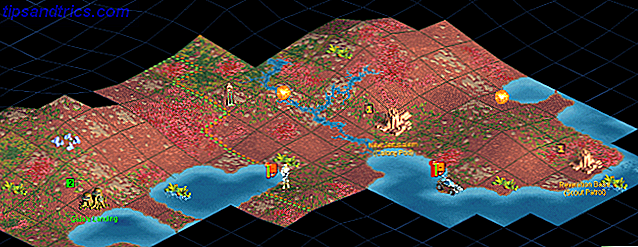
C'est si simple! Compte tenu de la spécificité de la Raspberry Pi, l'exécution de logiciels 32 bits sur une carte ARM est une réussite impressionnante.
Obtenir des graphiques 3D sur Raspberry Pi
Notez que si vous envisagez d'installer des jeux PC avec des graphiques 3D, vous devez configurer votre Raspberry Pi. Plusieurs modes graphiques sont disponibles, et vous devrez sélectionner le bon.
Commencez par ouvrir un nouvel émulateur de terminal ( Ctrl + Alt + T ) et entrez:
sudo raspi-config Dans l'outil de configuration, commencez par sélectionner Mettre à jour cet outil sur la dernière version . Attendez la mise à jour, puis ouvrez Options avancées et choisissez le pilote de bureau GL OpenGL GL (Full KMS) avec le KMS complet .
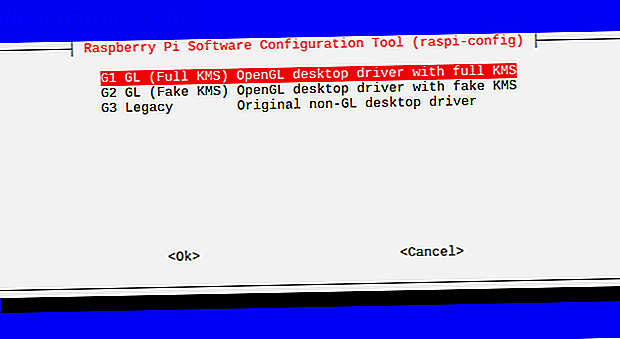
Sélectionnez OK, puis Terminer pour confirmer et redémarrer à l'invite. Lorsque votre Raspberry Pi redémarre, n'oubliez pas d'exécuter à nouveau la commande exagear pour continuer.
Lorsque vous avez terminé avec l'environnement ExaGear, utilisez la commande exit pour le terminer. Répétez la commande pour terminer la session de terminal et fermez la ligne de commande.
Vous voulez en savoir plus sur l'exécution de logiciels Windows sous Linux? Consultez notre guide pratique de Wine sur Linux Comment faire pour exécuter des applications et des jeux Windows avec Linux Wine Comment faire pour exécuter des applications et des jeux Windows avec Linux Wine Y at-il un moyen de faire fonctionner le logiciel Windows sous Linux? Une réponse est d'utiliser le vin, mais si cela peut être très utile, il ne devrait probablement être que votre dernier recours. Voici pourquoi. Lire la suite .